举个栗子!Tableau 技巧(126):学几个常用的日期函数
当我们的数据源有日期字段时,想根据日期实现需要的分析呈现,使用函数对日期进行计算,就非常有必要了!

Tableau 中的日期函数很多,今天我们分享数据粉常用的 7 个函数,看它们如何帮助实现日期的计算。
本期《举个栗子》,我们要给大家分享的 Tableau 技巧是:学几个常用的日期函数。
为方便学习,栗子选取这些函数的代表应用场景,掌握栗子方法后,数据粉可尝试进一步探索。
具体步骤如下:
1、 DATEADD 函数
如果想在当前日期基础上,增加一列3个月后的日期,可以使用 DATEADD 函数。
创建计算字段,键入函数:
DATEADD("month",3,[订单日期])
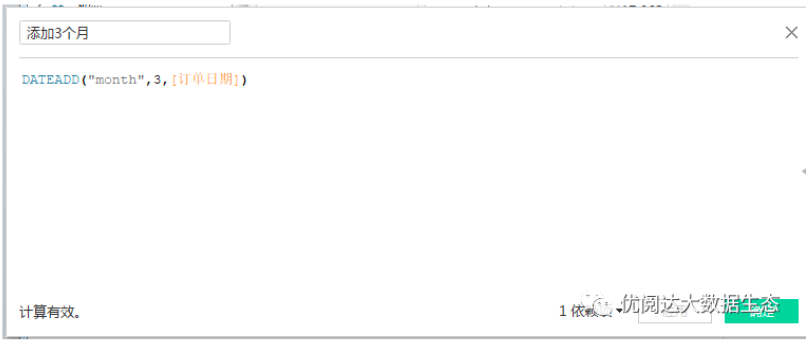
此时,日期的月份被增加了一列,3个月后的日期。
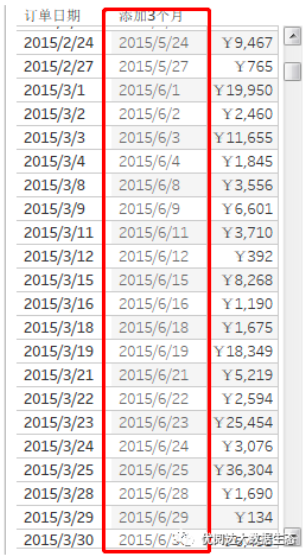
2、DATEDIFF 函数
如果想计算从下单到发货花费了几天,计算逻辑应该是“发货日期”减去“订单日期”。这种情况,还可以用 DATEDIFF 函数返回两个日期差,求出每个订单从下单到发货的时间。
创建计算字段,键入函数:
DATEDIFF("day",[订单日期],[发货日期])
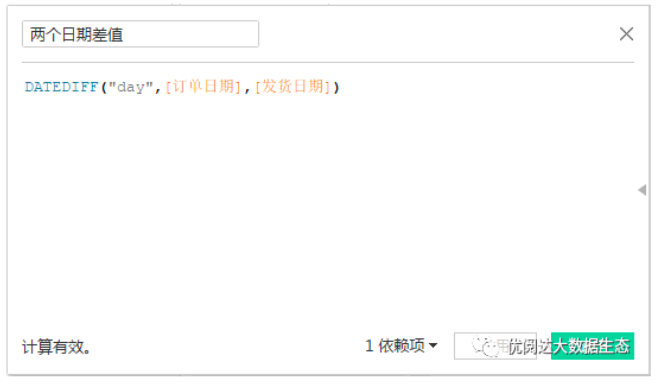
为了方便对比,我们把两个日期的直接差值计算结果也放一起查看。
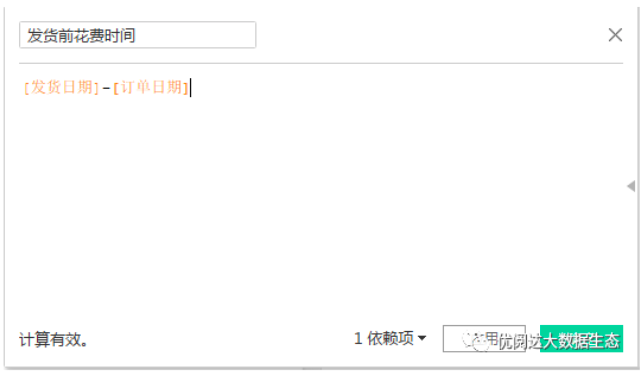
可以看到两种计算方法得到的值是一样的(差值的度量改成平均值)。
Tips:两个日期的直接差值计算,当也仅当 DATEDIFF 的“Datepart”为 day 时才成立,因为两个日期直接相减,得到的结果只以天为单位。

3、DATEPART 函数
如果想得到日期中的某一单位值(年、月、日),可以用 DATEPART 函数进行计算。假如想得到订单日期中的月数值,
创建计算字段,键入函数:
DATEPART("month",[订单日期])

可以看到,图表中订单日期的右侧,每个月的数值,已被单独列了出来。

4、DATETRUNC函数
如果想在当前日期基础上,创建一个月或季的开始日期。可以使用 DATETRUNC 函数,依据现有日期创建新的日期值,例如每个月的第一天。
创建计算字段,键入函数:
DATETRUNC("month",[订单日期])

图表中订单日期的右侧,每个月的第一天,已被单独列了出来。
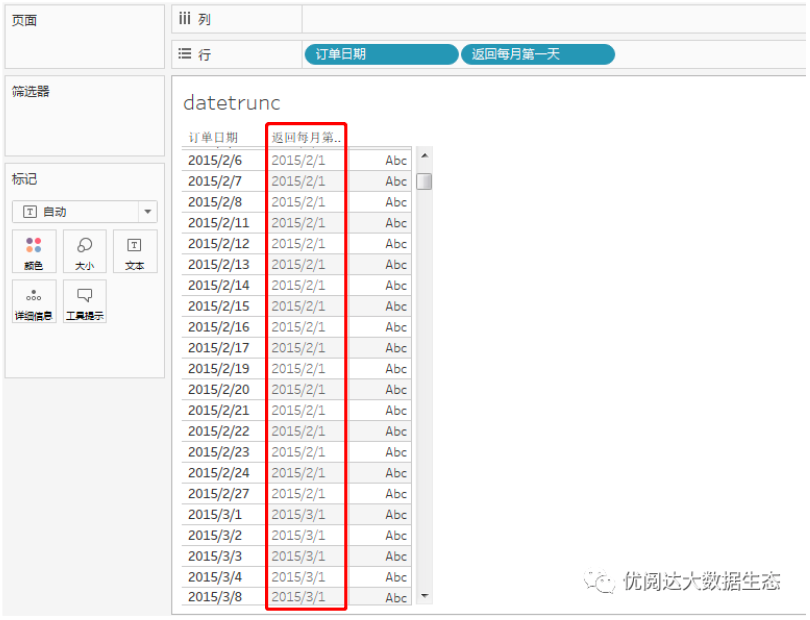
5、DATENAME 函数
如果需要将日期中的某个部分转换为字符串格式,可以用 DATENAME 函数。例如将月份转换为英文列表。
创建计算字段,键入函数:
DATENAME("month",[订单日期])

就会返回月份的字符串格式,图表中就出现一列月份英文的字段了。

6、DATEPHARSE 函数
当然,我们还可以将现有的字符串,用 DATEPHARSE 函数转换为指定格式的日期。
首先,我们复制一个订单日期出来,改为字符串格式
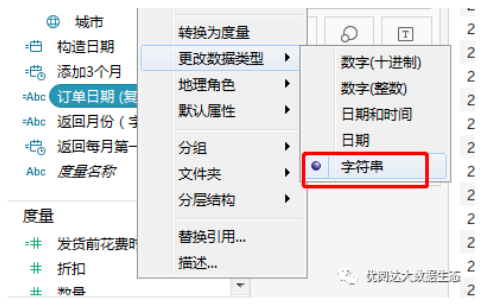
创建计算字段,键入函数:
DATEPARSE("yyyy-mm-dd",[订单日期 (复制)])

字符串便被转换成了特定的日期格式。
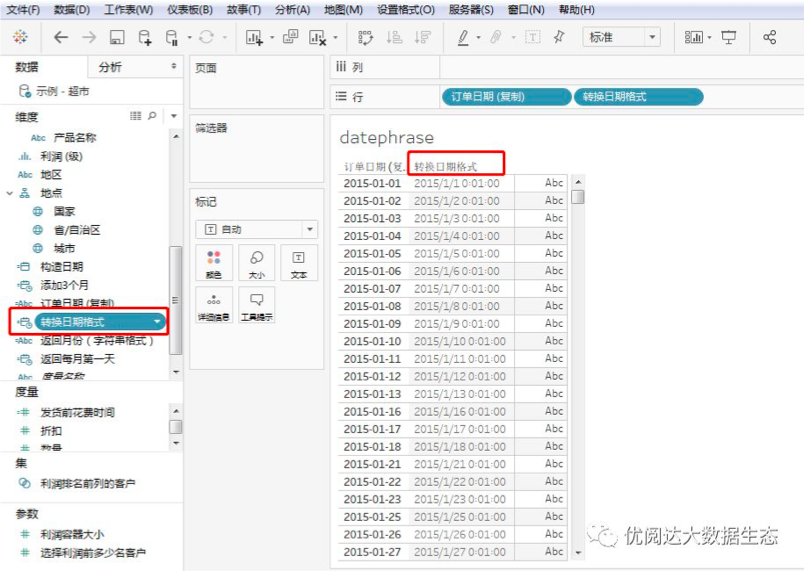
7、MAKEDATE 函数
如果想返回一个依据指定年份、月份和日期构造的日期值,可以用 MAKEDATE 函数。
我们使用这样一份数据源:
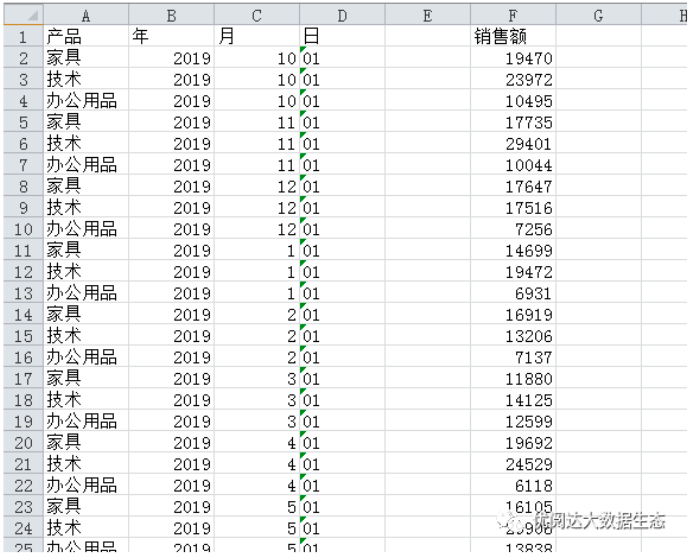
它们在工作表中呈现是这样的:

我们需要完整日期即

这种情况,建议使用 MAKEDATE 函数,创建计算字段,键入函数:MAKEDATE([年],[月],[日])
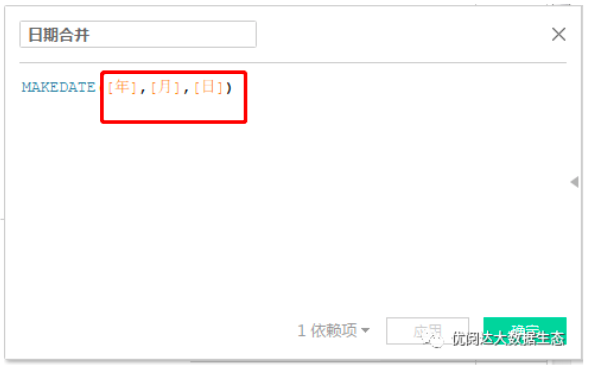
Tips:此时年月日都需要是整数格式。
如此,就完成日期的合并了。
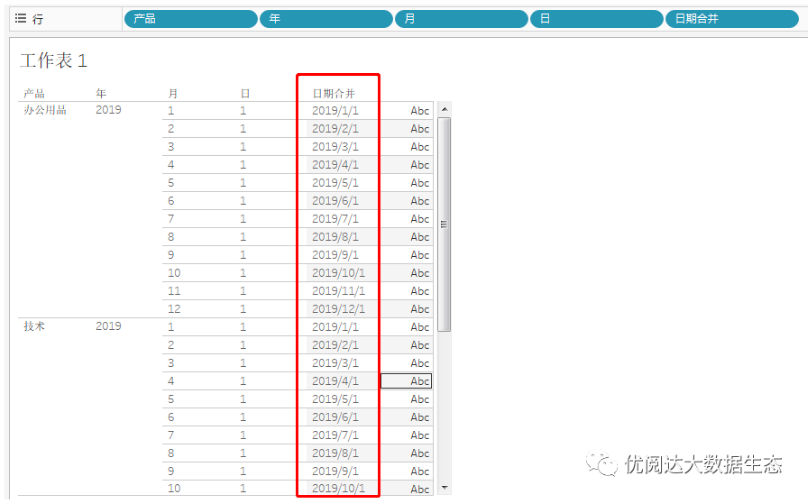
今天的 Tableau 技巧,你 Get 到了吗?赶快试试看吧!





 400 998 0226
400 998 0226